C盘空间告急?一招轻松扩大磁盘空间,告别空间不足烦恼!
![]() admin2023-11-25【电脑应用】浏览:218
admin2023-11-25【电脑应用】浏览:218
我们在使用电脑的时候,经常会出现C盘空间不足的情况,想要扩大C盘的空间,可以选择将其他磁盘的空间分一部分给C盘,今天就跟大家介绍一下C盘空间不足怎么扩大磁盘空间的具体操作步骤。
1. 打开电脑,找到桌面上的我的电脑图标,双击打开,如图,在打开的页面,点击上方的管理选项。

2. 在打开的计算机管理页面,点击左侧的磁盘管理选项。

3. 选择想要分空间的磁盘,右键,在打开的菜单中,选择压缩卷选项。

4. 如图,在弹出的压缩窗口中,输入压缩空间量栏,输入想要压缩的空间,接下来,点击下方的压缩按钮。

5. 如图,在打开的页面,选中多余的新加卷,右键,在打开的菜单中,选择删除卷选项。
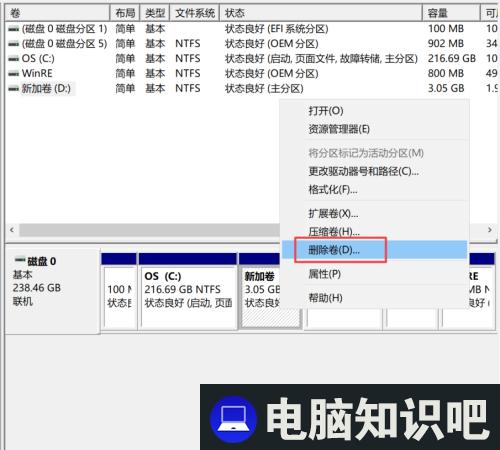
6. 接下来,选中C盘,右键,在打开的菜单中,选择扩展卷选项

7. 如图,弹出扩展卷向导的窗口,选择下一步。

8. 接下来,在页面中,点击磁盘,然后在选择空间量中,输入空间量,继续点击下一步。

9. 最后,点击下方的完成按钮。

10. 如图,我们就扩大了C盘空间了。

以上就是C盘空间不足怎么扩大磁盘空间的具体操作步骤。

热评文章
企业微信分屏老师能看到吗 企业微信切屏老师能看见吗
excel如何批量输入求和公式 excel批量输入求
罗技驱动win7能用吗 罗技鼠标支持win7系统吗
打印机驱动卸载干净教程 打印机驱动怎样卸载干净
显卡驱动更新小技巧,让你的电脑运行更稳定
手机系统声音不起眼,但很重要 手机系统声音有的,但